ホームページ >システムチュートリアル >Windowsシリーズ >ちらつき続けるwin11システムの入力エクスペリエンスをオフにする方法は?
ちらつき続けるwin11システムの入力エクスペリエンスをオフにする方法は?
- WBOYWBOYWBOYWBOYWBOYWBOYWBOYWBOYWBOYWBOYWBOYWBOYWB転載
- 2024-02-10 22:57:30961ブラウズ
php エディタ Baicao が答えをもたらします Win11 システムを使用している場合、一部のユーザーは入力エクスペリエンスのちらつきの問題に遭遇する可能性があります。このちらつき現象はユーザーに不快感を与え、通常の使用に影響を与えます。幸いなことに、このちらつきをオフにして入力エクスペリエンスを向上させる複雑な方法はありません。次に、この問題を解決し、Win11 システムの入力エクスペリエンスをよりスムーズで快適にするための簡単な手順をいくつか紹介します。
ちらつき続ける win11 システム入力エクスペリエンスをオフにする方法は?
1. [スタート] メニューを右クリックし、[タスク マネージャー] を開きます。
2. 「CTF Loader」、「Microsoft IME」、「Service Host: テキスト入力管理サービス」の 3 つのプロセスを順に見つけて右クリックし、「タスクの終了」を選択します。
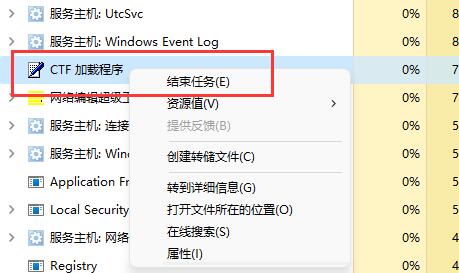
#3. スタート メニューを開き、上部にある「サービス」を検索して開きます。
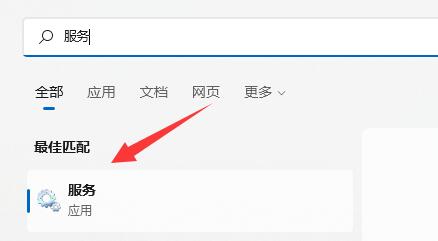
4.「テキスト入力管理サービス」を見つけて右クリックし、「停止」します。
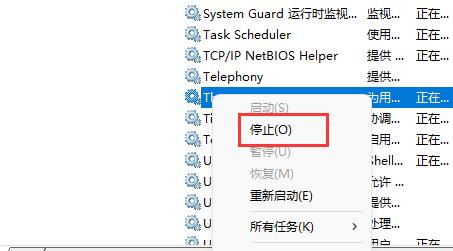
5. このコンピュータを右クリックし、「管理」を開きます。
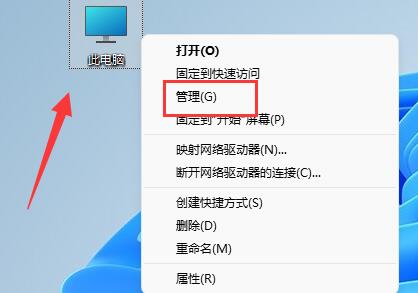
#6. [タスク スケジューラ] の下にある [Microsoft] の [Windows] オプションを展開します。
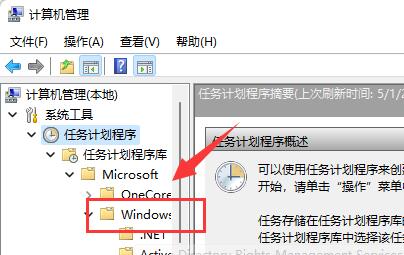
#7. 左側で「TextServicesFramework」を見つけ、その中のタスクを右クリックして「無効」にします。
8.無効化が完了したら、コンピューターを再起動して、入力エクスペリエンス ダイアログ ボックスを完全に閉じます。
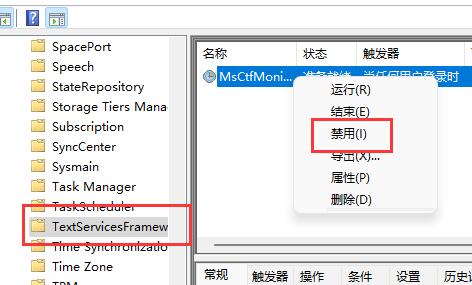
以上がちらつき続けるwin11システムの入力エクスペリエンスをオフにする方法は?の詳細内容です。詳細については、PHP 中国語 Web サイトの他の関連記事を参照してください。

